Perlu menyembunyikan carian cepat atau menyimpan rahsia hadiah kejutan? Belajar bagaimana untuk meneruskan mod incognito pada Mac membantu anda melayari tanpa menyimpan sejarah, kuki, atau data autofill dalam profil penyemak imbas utama anda. Panduan ini menerangkan pelayaran peribadi pada Mac di Safari, Google Chrome, Mozilla Firefox, Microsoft Edge, dan Opera. Ingatlah bahawa pelayaran peribadi tidak menyembunyikan aktiviti dari penyedia internet, majikan, sekolah, atau laman web yang anda lawati. Apabila anda membuka tetingkap peribadi atau penyamaran, penyemak imbas membuat sesi sementara yang tidak menggunakan semula sejarah dan kuki biasa anda.
Mengunjungi sejarah halaman di bar carian penyemak imbas dan penyertaan bar alamat yang terikat pada tetingkap kuki biasa dan data tapak dari penyertaan borang sesi persendirian seperti nama, e-mel, atau alamat yang anda taipkan
Namun, pelayaran peribadi pada Mac masih membenarkan: Analisis Laman Web
Dengan had-had tersebut, inilah cara menghidupkan mod incognito pada Mac dalam setiap pelayar utama.
Bagaimana untuk meneruskan mod Incognito pada Mac di mana-mana pelayar
Anda boleh membuka tetingkap peribadi dari menu atau dengan menggunakan pintasan papan kekunci. Langkah-langkah yang tepat berubah sedikit antara Safari, Google Chrome, Firefox, Microsoft Edge, dan Opera.
Gunakan pelayaran peribadi di Safari pada Mac
Apple memanggilnya tetingkap peribadi.
Untuk membuka tetingkap peribadi Safari:
klik ikon safari di dok untuk melancarkan penyemak imbas. Dalam bar menu atas, pilih File . Pilih tetingkap peribadi baru . Sebagai alternatif, tekan shift + command + n pada papan kekunci anda. 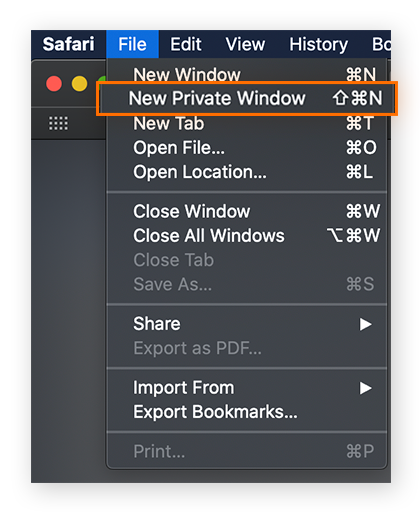
Perubahan visual itu mengesahkan bahawa anda kini menggunakan penyemakan safari peribadi pada mac.
Atau tekan command + w sehingga semua tab peribadi dan tingkap ditutup. 
 Mod ini menyimpan profil utama Chrome anda yang bersih semasa anda menguji tapak, log masuk dengan akaun yang berbeza, atau cari topik sensitif.
Mod ini menyimpan profil utama Chrome anda yang bersih semasa anda menguji tapak, log masuk dengan akaun yang berbeza, atau cari topik sensitif.
Untuk membuka tetingkap Incognito dalam Chrome:
Pelancaran Google Chrome dari folder dok atau aplikasi. Klik menu tiga-dot di sudut kanan atas. Pilih tetingkap Incognito baru . Atau tekan shift + command + n sebagai jalan pintas.
Mod Chrome Incognito pada Mac menunjukkan tema gelap dengan ikon hat-dan-kaca klasik. Mesej ringkas menerangkan apa data Chrome akan dan tidak akan menyimpan.
Untuk meninggalkan mod Incognito dalam Chrome:
Tutup tetingkap Incognito menggunakan butang Red Close. Atau tekan command + w untuk menutup tab atau tetingkap Incognito semasa. Mozilla Firefox menggunakan istilah Window Private dan menyoroti dengan ikon topeng ungu. Pelayaran peribadi di Firefox adalah berguna apabila anda mahu perlindungan penjejakan yang lebih ketat pada Mac. Klik menu tiga baris di sudut kanan atas. Pilih tetingkap peribadi baru . Atau gunakan pintasan shift + command + p . Tetingkap Firefox baru akan menunjukkan ikon topeng ungu dan penerangan ringkas tentang perlindungan penjejakan yang dipertingkatkan. Itu mengesahkan pelayaran peribadi telah bermula. Untuk keluar dari pelayaran peribadi di Firefox: Tutup tetingkap peribadi menggunakan butang Red Close. Atau tekan command + w sehingga anda kembali ke tingkap normal. Microsoft Edge membawa mod Windows Inprivate ke macOS. Sekiranya anda menandatangani EDGE dengan akaun Microsoft, pelayaran inprivate pada MAC menyimpan aktiviti itu daripada sejarah utama anda. Untuk membuka tetingkap inprivate di Edge: Pelancaran Microsoft Edge pada Mac anda. Klik menu tiga-dot di sudut kanan atas. Pilih tetingkap InPrivate baru . Atau tekan shift + command + n sebagai jalan pintas. Anda akan melihat label inprivate dan penjelasan ringkas tentang apa yang dijimatkan oleh Edge. Itu mengesahkan anda menggunakan pelayaran peribadi Edge pada Mac. Untuk menutup pelayaran inprivate: Klik butang Tutup Merah pada tetingkap Inprivate. Atau tekan command + w untuk menutup tab sehingga tingkap ditutup. Opera juga menyokong pelayaran peribadi pada Mac melalui mod Window Private . Ia menggabungkan perlindungan penjejakan terbina dalam dengan sesi persendirian yang bersih. Untuk memulakan tetingkap peribadi di Opera: Buka Opera dari folder dok atau aplikasi. Klik File di bar menu atas, kemudian pilih tetingkap peribadi baru . Atau tekan shift + command + n untuk membuka secara langsung. Tetingkap peribadi menunjukkan ikon topeng dan mesej privasi ringkas. Itu menunjukkan pelayaran swasta opera aktif pada Mac anda. Untuk menamatkan pelayaran peribadi dalam opera: Tutup tetingkap peribadi menggunakan butang Red Close. Atau gunakan command + w sehingga semua tab peribadi ditutup. Pelayaran peribadi pada Mac sangat bagus untuk menyembunyikan jejak tempatan dari apa yang anda lakukan dalam penyemak imbas. Ia tidak membuat anda tidak kelihatan dalam talian. Untuk memahami apa mod Incognito pada Mac tidak meliputi, pastikan had ini dalam fikiran. Pembekal Internet anda masih dapat melihat lalu lintas yang melalui rangkaiannya. Tempat kerja atau sekolah anda boleh memantau aktiviti pada rangkaian Mac atau Wi-Fi yang diuruskan. Laman web masih boleh log lawatan anda, mengumpul analisis, dan menggunakan teknik cap jari. Mana-mana fail yang anda muat turun tinggal di Mac anda sehingga anda mengeluarkannya secara manual. Malware, phishing, dan muat turun yang tidak selamat kekal berbahaya, walaupun dalam mod penyamaran. Jika anda mahukan lapisan privasi tambahan, menggabungkan mod incognito dengan perkhidmatan VPN yang dipercayai untuk menyulitkan sambungan anda sebelum meninggalkan Mac anda. Gunakan tingkap peribadi yang berasingan untuk terus log masuk ke akaun yang berbeza di tapak yang sama sekaligus. Tutup semua tingkap peribadi apabila anda selesai jadi Mac membersihkan sesi sementara. Elakkan memasang sambungan baru semasa dalam mod Incognito melainkan anda sepenuhnya mempercayai pemaju. Gunakan pengurus kata laluan dan bukannya menyimpan kata laluan di mana-mana penyemak imbas, peribadi atau tidak. no. Mod Incognito pada Mac tidak mengubah alamat IP anda. Laman web dan pentadbir rangkaian masih dapat melihat peranti mana yang dihubungkan. Anda memerlukan penghala VPN atau privasi untuk menutup ip. Sebagai contoh, anda boleh menetapkan Safari untuk dibuka dengan tetingkap peribadi baru di Safari> Tetapan> Umum . Pelayar lain memerlukan anda membuka tetingkap peribadi secara manual setiap kali. Mod Incognito terutamanya menyembunyikan sejarah dan kuki dari pengguna lain dari Mac anda, bukan dari laman web itu sendiri. Gunakan pelayaran inprivate di Microsoft Edge pada Mac
Buka tetingkap peribadi di Opera pada MAC
Had mod incognito pada Mac
Soalan Lazim
Adakah mod incognito menyembunyikan alamat IP saya pada mac?
Mengapa laman web masih mengenali saya dalam mod incognito?
Adakah mod incognito cukup untuk data kerja sensitif? Untuk data yang sensitif, ikuti dasar keselamatan majikan anda dan gunakan alat perlindungan VPN, pelayar, dan endpoint yang diluluskan. Buka tetapan penyemak imbas anda, cari Sejarah atau privasi , dan pilih pilihan untuk memadamkan sejarah pelayaran baru-baru ini, cookies, dan cache untuk julat masa yang anda inginkan. Mulakan semula penyemak imbas jika tetingkap peribadi enggan membuka atau memuat dengan kuki lama. Lumpuhkan sambungan bermasalah yang boleh mengatasi tingkah laku pelayaran peribadi. Kemas kini penyemak imbas apabila pintasan papan kekunci berhenti berfungsi untuk mod peribadi. Kosongkan data pelayaran biasa jika laman web masih auto-log anda di luar mod incognito.
Ringkasan
mod incognito pada Mac berhenti pelayar dari menjimatkan sejarah, kuki, dan penyertaan bentuk. Safari, Chrome, Firefox, Edge, dan Opera semuanya menyokong tingkap peribadi dengan pintasan cepat. Pelayaran peribadi tidak menyembunyikan aktiviti dari pembekal, majikan, atau laman web anda. Muat turun dan penanda halaman tetap disimpan di luar mod peribadi. Gunakan VPN jika anda memerlukan privasi peringkat rangkaian sebagai tambahan kepada privasi pelayaran tempatan.
Kesimpulan
Apabila anda tahu bagaimana untuk meneruskan mod incognito pada Mac, anda boleh menyimpan pelayaran kasual yang berasingan dari sejarah utama anda dalam setiap pelayar utama. Safari, Chrome, Firefox, Edge, dan Opera semuanya menawarkan cara cepat untuk membuka tetingkap peribadi atau penyamaran dengan pilihan menu mudah atau pintasan papan kekunci.
Menggabungkannya dengan tabiat keselamatan yang baik dan, apabila diperlukan, VPN untuk melindungi lebih banyak aktiviti dalam talian anda di luar peranti tempatan anda.